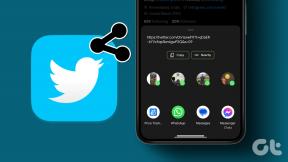Top 10 způsobů, jak opravit Google Chrome neustále padá na Androidu
Různé / / April 06, 2023
Někdy se při vyhledávání na internetu v prohlížeči Google Chrome můžete setkat s tím, že Google Chrome neustále padá se smartphonem Android. Tento problém vám může způsobit různé problémy, protože nebudete moci vyhledávat na internetu pomocí prohlížeče Chrome. Tento problém může mít různé důvody, například zastaralá verze systému Android a poškozená data mezipaměti. V této příručce budeme diskutovat o důvodech a metodách, jak opravit Chrome stále selhává v systému Android. Proto, pokud se také ptáte, proč Google na mém telefonu neustále padá a jak to opravit, je to pro vás perfektní průvodce.

Obsah
- Jak opravit Google Chrome neustále padá v systému Android
- Metoda 1: Odstraňování problémů se síťovým připojením
- Metoda 2: Restartujte Google Chrome
- Metoda 3: Restartujte zařízení
- Metoda 4: Zavřete neaktivní aplikace a karty
- Metoda 5: Použijte jiný prohlížeč
- Metoda 6: Aktualizujte služby Google Play
- Metoda 7: Aktualizujte systém Android WebView
- Metoda 8: Odinstalujte aktualizace Google Chrome
- Metoda 9: Vymažte mezipaměť Google Chrome
- Metoda 10: Aktualizujte software zařízení
Jak opravit Google Chrome neustále padá v systému Android
Důvody, proč Google Chrome přestal pracovat na mých problémech s telefonem Android, mohou být různé. Některé z častějších důvodů jsou uvedeny zde.
- Špatné připojení k síti je jednou z nejčastějších příčin této chyby.
- Chyby a závady v aplikaci Google Chrome mohou také způsobit tento problém na vašem smartphonu Android.
- Chyby a chyby při spouštění ve smartphonu Android mohou také způsobit tuto chybu.
- Neaktivní aplikace a karty spuštěné na pozadí mohou také způsobit selhání prohlížeče Google Chrome na vašich chytrých telefonech Android.
- Na chytrých telefonech Android mohou tuto chybu způsobit také různé problémy s prohlížečem.
- Tento problém mohou způsobit také zastaralé služby Google Play a aplikace Android System WebView.
- Tento problém může způsobit také chybná aktualizace prohlížeče Google Chrome.
- S tímto problémem jsou někdy spojena poškozená data mezipaměti.
- Zastaralá verze systému Android může také způsobit tuto chybu v systému Android.
V této příručce budeme diskutovat o metodách opravit Google Chrome přestal pracovat na mém problému s telefonem Android.
Poznámka: Vzhledem k tomu, že chytré telefony nemají stejné možnosti nastavení a liší se od výrobce k výrobci, zajistěte správná nastavení, než je změníte. Následující metody Androidu pocházejí z Moto G60 chytrý telefon.
Metoda 1: Odstraňování problémů se síťovým připojením
Jedním z nejčastějších důvodů, proč Google Chrome na vašem telefonu Android neustále selhává, je špatné připojení k síti. Pokud máte potíže s používáním prohlížeče Google Chrome v zařízení Android kvůli slabému a nestabilnímu síťovému připojení. Možná budete chtít opravit připojení routeru nebo se obrátit na svého poskytovatele internetu a mobilní sítě, zda Chrome stále selhává při problému se systémem Android. Prvním krokem, který byste měli zvážit, abyste napravili důvod, proč Google neustále selhává při problémech s telefonem, je vyřešit problémy s připojením k síti na vašem zařízení.
Krok I: Restartujte WiFi router
Pokud nemůžete přijít na řešení, proč Google Chrome přestal fungovat na mém problému s telefonem Android, měli byste zvážit kontrolu svého WiFi routeru. Oprava připojení WiFi je jednou ze základních metod řešení problémů s Chrome pro Android. Chyby sítě v aplikaci Google Chrome jsou obecně způsobeny nesprávným připojením směrovače WiFi. Pokud tedy máte potíže s připojením k aplikaci Google Chrome, ujistěte se, že jste správně připojili svůj směrovač, abyste předešli tomu, že Google Chrome bude nadále rušit problémy se systémem Android.
1. zmáčkni Tlačítko napájení na vaší WiFi.

2. Jakmile je WiFi zcela vypnuto, odpojit router z hlavního vypínače.
3. Počkejte chvíli a poté kabel znovu připojte a zapnout WiFi router.
Možnost II: Zvýšení rychlosti internetu
Pokud problém se zhroucením prohlížeče Google Chrome nebyl způsoben routerem, problém může být způsoben vaším poskytovatelem internetu nebo mobilní sítě. Můžete se pokusit ověřit u mobilního operátora, abyste se ujistili, že máte silné připojení k mobilní síti. Také se ujistěte, že máte předplacen aktivní mobilní datový nebo internetový tarif, abyste mohli používat internetové služby. Pokud máte i nadále pomalé připojení k internetu a nemůžete přijít na to, jak tento problém vyřešit, měli byste se podívat na Pomalé připojení k internetu? 10 způsobů, jak zrychlit svůj internet!

Metoda 2: Restartujte Google Chrome
Jedním ze základních řešení, proč Google v mém telefonu neustále padá s aplikací Google Chrome pro Android, je restartování aplikace v telefonu. Pokud restartování aplikace problém na vašem smartphonu Android nevyřeší, můžete přejít k pokročilejším řešením, jak tuto chybu opravit.
Přečtěte si také:Opravte chybu hash stavu neplatného obrázku v prohlížeči Google Chrome
Metoda 3: Restartujte zařízení
Google Chrome často přestal fungovat na mém telefonu Android. Problém může být způsoben chybou ve vašem zařízení. K tomuto problému může dojít také kvůli nesprávnému spouštění vašeho telefonu. Naštěstí se o tyto problémy nemusíte starat a můžete jednoduše restartovat své zařízení, abyste vyřešili problémy se systémem Android, které neustále padají v prohlížeči Google Chrome. Proto je jednou z prvních věcí, které byste měli udělat, restartovat telefon. Pokud si nejste jisti, jak bezpečně restartovat telefon, můžete se podívat na Jak restartovat nebo restartovat telefon Android? průvodce bezpečným restartováním telefonu, abyste tento problém vyřešili.

Metoda 4: Zavřete neaktivní aplikace a karty
Mnoho lidí zažívá prodlevy Chrome a pád aplikace Google Chrome, když v prohlížeči otevřeli příliš mnoho karet. Pokud jsou na pozadí otevřené neaktivní aplikace, může to způsobit zpoždění telefonu a selhání aplikací, jako je Google Chrome. Proto je dobré zavřít neaktivní aplikace a karty Chrome, abyste napravili, proč Google v mém telefonu neustále padá. Pomocí těchto jednoduchých kroků můžete v prohlížeči Google Chrome zavřít nepotřebné karty.
1. OTEVŘENO Google Chrome z nabídky telefonu.

2. Klepněte na karty ikonu v pravé horní části obrazovky.
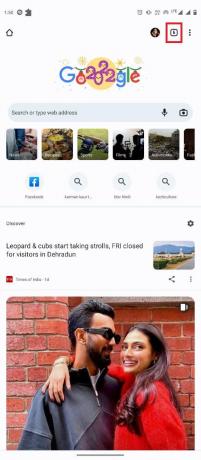
3. Nyní přejetím všechny nepotřebné karty zavřete.
4. Můžete také klepnout na tři tečky ikonu a poté vyberte Zavřete všechny karty.

Přečtěte si také:Opravte chyby Chrome při hledání škodlivého softwaru
Metoda 5: Použijte jiný prohlížeč
Někdy Google Chrome přestal fungovat na mém telefonu Android, což může být způsobeno problémy se serverem a výpadky internetu. Chcete-li se ujistit, že problém je způsoben aplikací Google Chrome a nikoli jinými faktory, můžete zkusit načíst webovou stránku v jiném webovém prohlížeči. Můžete použít různé prohlížeče, jako např Firefox nebo Opera, k načtení vaší webové stránky. Pokud máte přístup na webovou stránku a tyto prohlížeče fungují správně, je problém způsoben Google Chrome.
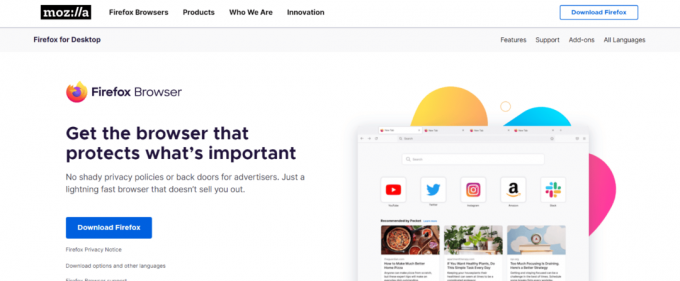
Metoda 6: Aktualizujte služby Google Play
Služba Google Play je systémová aplikace pro telefony Android, která vám pomáhá instalovat aplikace z obchodu Google Play. Zastaralá služba Google Play může způsobit různé problémy s aplikacemi, jako je Google Chrome. Pokud tedy Google Chrome na vašem počítači selhává, můžete zkusit aktualizovat Služby Google Play.
1. OTEVŘENO Nastavení z nabídky telefonu.

2. Nyní klepněte na Aplikace.

3. Zde klepněte na Zobrazit všechny aplikace.
4. Najděte a vyberte Služby Google Play.
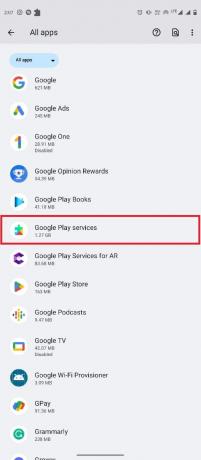
5. Přejděte dolů a klepněte na Podrobnosti o aplikaci.

6. Nakonec klepněte na Aktualizace.
Přečtěte si také:Opravte chybu serveru Google Chrome odeslána žádná data
Metoda 7: Aktualizujte systém Android WebView
Systém Android WebView je důležitou součástí smartphonů Android. Tato systémová aplikace pomáhá hladce spouštět aplikace na vašich chytrých telefonech. Můžete zkusit aktualizovat WebView, abyste opravili problémy s pády aplikací na svých chytrých telefonech Android. Pomocí těchto jednoduchých kroků aktualizujte Android System WebView na svém telefonu.
1. Otevři Google Play obchod z nabídky telefonu.

2. Nyní hledejte Služba Android WebView.

3. Z výsledků vyhledávání vyberte Android System WebView.
4. Nakonec klepněte na Aktualizace.
Metoda 8: Odinstalujte aktualizace Google Chrome
Někdy mohou být problémy se selháním prohlížeče Google Chrome způsobeny chybou v nejnovější aktualizaci prohlížeče Chrome. V takovém případě můžete aktualizace vrátit zpět a opravit tak problém se systémem Android, který Google Chrome neustále padá. Chcete-li odinstalovat nejnovější aktualizace prohlížeče Google Chrome, postupujte podle těchto jednoduchých kroků.
1. OTEVŘENO Nastavení z nabídky telefonu.

2. Nyní klepněte na Aplikace.
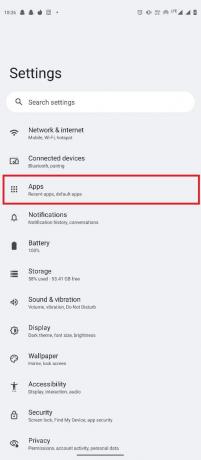
3. Nyní klepněte na Zobrazit všechny aplikace.
4. Zde vyhledejte a vyberte Chrome.

5. Klepněte na tři tečky ikonu v pravé horní části obrazovky.

6. Zde vyberte Odinstalujte aktualizace.

7. Nakonec klepněte na OK pro potvrzení akce.
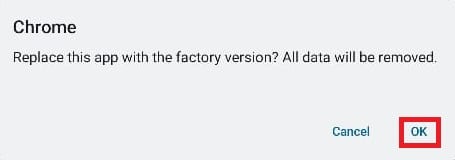
Přečtěte si také:11 nejlepších způsobů, jak opravit chybu selhání skenování virů v prohlížeči Google Chrome
Metoda 9: Vymažte mezipaměť Google Chrome
Pokud předchozí metoda nepomůže, problém může být způsoben poškozenými daty mezipaměti v aplikaci Google Chrome. Chcete-li tento problém vyřešit, můžete v nastavení vymazat data mezipaměti Chrome. Chcete-li smazat data mezipaměti prohlížeče Google Chrome, postupujte podle těchto jednoduchých kroků.
1. OTEVŘENO Nastavení z nabídky telefonu.

2. Nyní klepněte na Aplikace.

3. Nyní klepněte na Zobrazit všechny aplikace.
4. Zde vyhledejte a vyberte Chrome.

5. Nyní klepněte na Úložiště a mezipaměť.
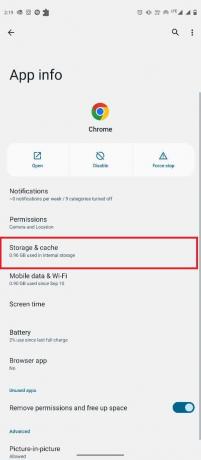
6. Nakonec klepněte na Vyčistit mezipaměť.

Metoda 10: Aktualizujte software zařízení
Pokud žádná z předchozích metod nefunguje, můžete zkusit aktualizovat systémový software v mobilu. Aktualizace softwaru vám mohou pomoci vyřešit různé problémy s aplikacemi a telefony. Verzi Androidu ve svém telefonu můžete aktualizovat podle těchto jednoduchých kroků.
1. OTEVŘENO Nastavení z nabídky telefonu.

2. Zde vyhledejte a vyberte Aktualizace systému.

3. Zde klepněte na Kontrola aktualizací.

4. Pokud jsou dostupné aktualizace, nainstalujte aktualizace.
Přečtěte si také:Opravit chybu úplného stažení disku Google Chrome
Často kladené otázky (FAQ)
Q1. Proč Google Chrome padá na mém telefonu Android?
Ans. Důvody selhání prohlížeče Google Chrome na chytrých telefonech Android mohou být různé, například špatné připojení k internetu nebo zastaralé systémové aplikace v telefonu.
Q2. Jak opravím problémy se selháním aplikace Google Chrome?
Ans. Můžete zkusit vymazat data mezipaměti prohlížeče Google Chrome a odinstalovat nové aktualizace prohlížeče Chrome, abyste vyřešili problém se selháním aplikace Google Chrome ve smartphonu Android.
Q3. Mohu vymazat data mezipaměti Google Chrome?
Ans. Ano, můžete vymazat data mezipaměti prohlížeče Google Chrome z nastavení telefonu a opravit tak různé problémy se zpožděním v prohlížeči Chrome.
Q4. Mohu odinstalovat aplikaci Google Chrome ze svého zařízení Android?
Ans. Ne, Google Chrome nelze z operačního systému Android odinstalovat, protože se jedná o výchozí aplikaci pro Android. Pokud jej však nechcete používat, můžete jej zakázat.
Q5. Mohu místo Google Chrome použít jiný prohlížeč?
Ans. Ano, pokud Google Chrome na vašem telefonu Android nefunguje správně, můžete k vyhledávání na internetu použít jiný prohlížeč, jako je Firefox, Opera, Edge atd.
Doporučeno:
- Opravte problém s přihlašovacím kódem Facebooku
- 10 způsobů, jak opravit chybu Google Chrome 0xc00000a5
- Fix Err Chyba připojení proxy selhala Chyba Chrome
- 35 nejlepších příznaků Google Chrome pro Android
Doufáme, že vám tento návod pomohl a že jste jej dokázali opravit Google Chrome stále padá Android problém na vašem smartphonu. Dejte nám vědět, která metoda se vám nejlépe osvědčila. Pokud pro nás máte nějaké návrhy nebo dotazy, dejte nám vědět v sekci komentářů.